
Οι κατασκευαστές και οι πάροχοι φορτώνουν συχνά τηλέφωνα Android με τις δικές τους εφαρμογές. Εάν δεν τα χρησιμοποιείτε, απλώς γεμίζουν το σύστημά σας ή - ακόμη χειρότερα - αδειάζουν την μπαταρία σας στο παρασκήνιο. Πάρτε τον έλεγχο της συσκευής σας και σταματήστε το bloatware.
Απεγκατάσταση έναντι απενεργοποίησης Bloatware
Έχετε μερικές επιλογές όσον αφορά την αφαίρεση bloatware από το σύστημά σας.
Η απεγκατάσταση μιας εφαρμογής είναι ακριβώς όπως φαίνεται: η εφαρμογή καταργείται εντελώς από τη συσκευή σας. Ωστόσο, αυτό έχει κάποια μειονεκτήματα. Η απεγκατάσταση ορισμένων προεγκατεστημένων εφαρμογών μπορεί να οδηγήσει σε προβλήματα ή αστάθεια, ωστόσο, και σε ορισμένες περιπτώσεις ενδέχεται να εμποδίσει το τηλέφωνό σας να λαμβάνει ενημερώσεις. Επιπλέον, μετά τη λήξη αυτών των εφαρμογών, ενδέχεται να μην μπορείτε να τις επαναφέρετε. Μπορεί να μην νομίζετε ότι τα θέλετε πίσω τώρα, αλλά ίσως στο μέλλον - ποιος ξέρει;
Ορισμένοι κατασκευαστές έχουν αρχίσει να βάζουν τις εφαρμογές τους στο Google Play - η Samsung ήταν καλή για αυτό, οπότε αν καταργήσετε κάτι όπως το S Health και μετά απλά χρειάζομαι πίσω, μπορείτε να το πάρετε από το Play Store. Αλλά άλλοι δεν είναι.
Τέλος, απαιτείται συνήθως η απεγκατάσταση εφαρμογών ριζώστε το τηλέφωνό σας . Αυτή δεν είναι μια διαδικασία που έχουν περάσει οι περισσότεροι χρήστες (ή θα το θέλουν).
Γι 'αυτό, αντί να απεγκαταστήσετε το bloatware, σας προτείνουμε να απενεργοποιήσετε αυτές τις εφαρμογές. Το Android διαθέτει έναν ενσωματωμένο τρόπο για να το κάνει αυτό και πρέπει να λειτουργεί για τις περισσότερες εφαρμογές.
Εάν σκοντάψετε σε μια εφαρμογή που αρνείται να απενεργοποιηθεί - η οποία είναι σπάνια αυτές τις μέρες - μπορείτε να την "παγώσετε" με μια εφαρμογή τρίτου μέρους, η οποία ουσιαστικά είναι το ίδιο πράγμα - αν και για άλλη μια φορά, αυτό απαιτεί ριζωμένο τηλέφωνο . Αυτό είναι η τελευταία λύση.
Το έπιασα? Καλός. Ας μιλήσουμε για το πώς να κάνουμε πραγματικά αυτά τα πράγματα.
Πώς να απενεργοποιήσετε το Bloatware με την ενσωματωμένη ρύθμιση του Android
Η απενεργοποίηση του bloatware σε νεότερα τηλέφωνα είναι εύκολη και δεν απαιτεί πρόσβαση root. Θα χρησιμοποιήσω ένα μη ξεριζωμένο Samsung Galaxy S7 Edge για αυτό το σεμινάριο, αλλά η διαδικασία θα είναι ακριβώς η ίδια ανεξάρτητα από το τηλέφωνο που διαθέτετε - η διεπαφή μπορεί να φαίνεται λίγο διαφορετική.
Αρχικά, ανοίξτε το μενού Ρυθμίσεις. Μπορείτε να το κάνετε τραβώντας τη σκιά ειδοποιήσεων και πατώντας το μικρό εικονίδιο με το γρανάζι. Σημείωση: σε ορισμένα τηλέφωνα ενδέχεται να χρειαστεί να κατεβάσετε τη σκιά δύο φορές πριν εμφανιστεί το γρανάζι.

Στη συνέχεια, κάντε κύλιση προς τα κάτω στις Εφαρμογές (ή "Εφαρμογές" σε ορισμένα τηλέφωνα). Πατήστε αυτό.
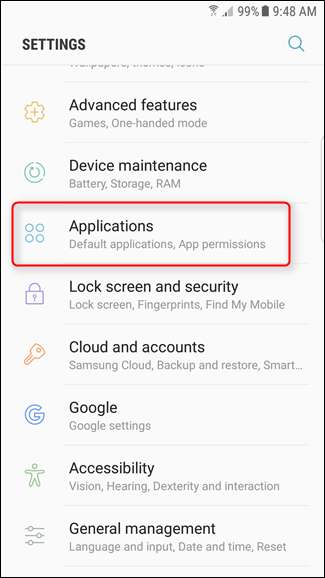
Βρείτε την εφαρμογή που σας προκαλεί πολύ πόνο και πατήστε. Απλώς πρόκειται να χρησιμοποιήσω την εφαρμογή "Λεξικό" εδώ, γιατί ... γιατί είναι ακόμη αυτό εδώ;
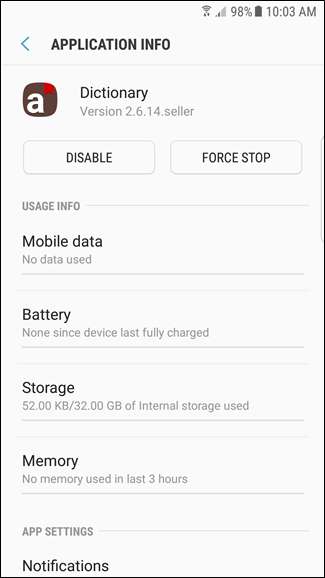
Στη σελίδα πληροφοριών της εφαρμογής, υπάρχουν δύο κουμπιά στην κορυφή (και πάλι, υποθέτοντας ότι πρόκειται για μια προεγκατεστημένη εφαρμογή): Απενεργοποίηση και Αναγκαστική διακοπή. Θα σας δώσω δύο εικασίες ποια θα χρησιμοποιήσουμε εδώ.
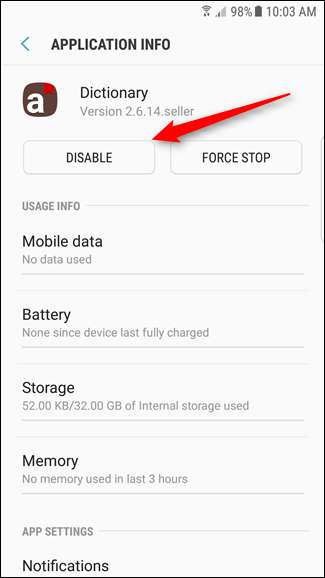
Μόλις πατήσετε το κουμπί Απενεργοποίηση, θα λάβετε ένα τρομακτικό μικρό αναδυόμενο παράθυρο που σας λέει ότι μπορεί να προκαλέσει σφάλματα σε άλλες εφαρμογές. Προχωρήστε μπροστά, γενναίος στρατιώτης. Πατήστε "Απενεργοποίηση. "
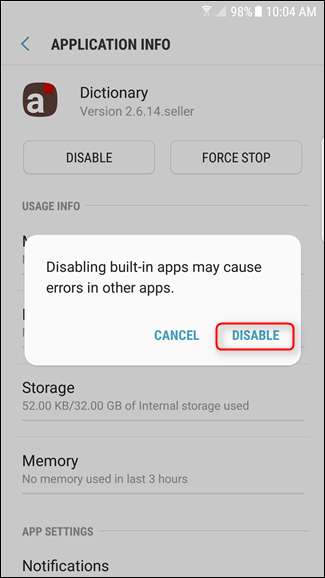
Μπαμ, αυτό είναι. Αφού την απενεργοποιήσετε, ίσως θελήσετε επίσης να πατήσετε τα κουμπιά "Force Stop" και "Clear Data".
Εάν χρειαστεί να ενεργοποιήσετε ξανά την εφαρμογή, απλώς μεταβείτε ξανά στη σελίδα "Πληροφορίες εφαρμογής" και πατήστε "Ενεργοποίηση". Είναι τόσο εύκολο.
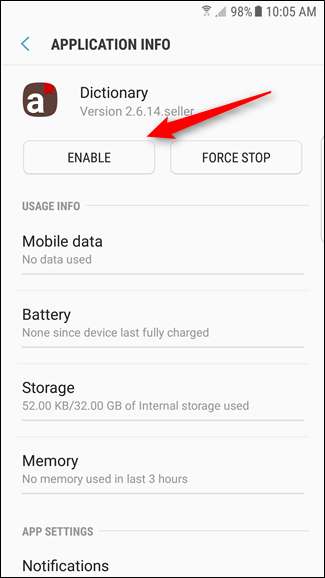
Λάβετε υπόψη ότι δεν θα έχουν όλες οι εφαρμογές αυτήν την επιλογή απενεργοποίησης - αλλά στις περισσότερες περιπτώσεις, θα πρέπει. Εάν δεν το κάνουν, θα χρειαστεί να χρησιμοποιήσετε την ριζωμένη μέθοδο παρακάτω για να τα απενεργοποιήσετε.
Πώς να απενεργοποιήσετε και να απεγκαταστήσετε το Bloatware σε ριζωμένο τηλέφωνο
Εάν η εν λόγω εφαρμογή δεν διαθέτει επιλογή απενεργοποίησης ή εάν χρησιμοποιείτε παλαιότερη έκδοση Android που δεν διαθέτει αυτήν τη λειτουργία, τα πράγματα γίνονται λίγο πιο περίπλοκα. Για να ξεκινήσετε, θα πρέπει να το κάνετε ριζώστε το τηλέφωνό σας , οπότε αν δεν το έχετε κάνει, κάντε το πρώτα. Θα πρέπει επίσης να ενεργοποιήσετε τον εντοπισμό σφαλμάτων USB στις Ρυθμίσεις> Εφαρμογές> Επιλογές προγραμματιστή . Και, όπως πάντα, σας προτείνουμε δημιουργώντας ένα πλήρες αντίγραφο ασφαλείας nandroid πριν συνεχίσετε σε περίπτωση που κάτι πάει στραβά.
Υπάρχουν πολλές εφαρμογές που ισχυρίζονται ότι παγώνουν το bloatware, αλλά στο τέλος της ημέρας, Δημιουργία αντιγράφων ασφαλείας τιτανίου είναι ακόμα το καλύτερο στο μπλοκ. Έχουμε ήδη καλύψει χρησιμοποιώντας το Titanium Backup για να δημιουργήσετε αντίγραφα ασφαλείας και να επαναφέρετε το τηλέφωνό σας Android , αλλά έχει και πολλές άλλες δυνατότητες, όπως το πάγωμα και την απεγκατάσταση του bloatware. Η μόνη αλίευση: θα πρέπει να πληρώσετε 6 $ για η επαγγελματική έκδοση .
Εάν είστε έτοιμοι να πληρώσετε 6 $ για Titanium Backup, μπορείτε να δοκιμάσετε το δωρεάν Όχι ή Καραντίνα εφαρμογής , αλλά οι κριτικές είναι πολύ πιο μικτές. Τα δοκιμάσαμε και λειτούργησαν καλά για εμάς, αλλά η χιλιομετρική σας απόσταση μπορεί να διαφέρει. Η προηγούμενη σύστασή μας, Δίδυμοι , δεν επιτρέπει πλέον το πάγωμα στη δωρεάν έκδοση. Έχουμε μεγάλη εμπειρία με το Titanium Backup και γνωρίζουμε ότι λειτουργεί καλά σε μια ποικιλία συσκευών. Επιπλέον, είναι μια από τις πιο χρήσιμες εφαρμογές που μπορείτε να έχετε σε ένα ριζωμένο τηλέφωνο. Έτσι θα το χρησιμοποιήσουμε για το σεμινάριό μας.
Για να παγώσετε μια εφαρμογή με Titanium Backup, εγκαταστήστε Δημιουργία αντιγράφων ασφαλείας τιτανίου και το Pro κλειδί από το Google Play. Εκκινήστε την εφαρμογή και εκχωρήστε τα δικαιώματα του χρήστη όταν σας ζητηθεί.
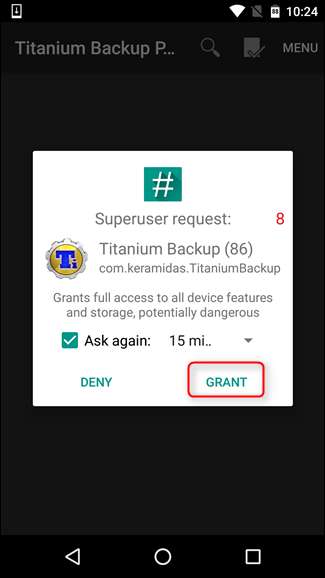
Μεταβείτε στην καρτέλα "Δημιουργία αντιγράφων ασφαλείας / επαναφορά" για να δείτε μια λίστα εφαρμογών στο σύστημά σας. Θα δείτε και τις δύο εφαρμογές που έχετε εγκαταστήσει και τις κρυφές εφαρμογές του συστήματος. Η απενεργοποίηση σημαντικών εφαρμογών συστήματος θα μπορούσε να προκαλέσει προβλήματα - για παράδειγμα, εάν παγώσετε την εφαρμογή Package installer εδώ, δεν θα μπορείτε να εγκαταστήσετε πακέτα. Προσέξτε τι παγώνετε. Μπορείτε πάντα να καταργήσετε το πάγωμα εφαρμογών αργότερα, αλλά μόνο εάν το σύστημά σας παραμένει αρκετά σταθερό για να το κάνει.
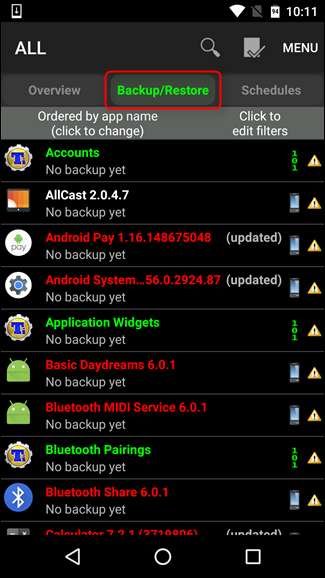
Βρείτε την εφαρμογή που θέλετε να παγώσετε και πατήστε. Χρησιμοποιώ το Android Pay εδώ, κυρίως επειδή βρισκόταν στην κορυφή της λίστας. Πατήστε το "Πάγωμα!" κουμπί στην κορυφή.
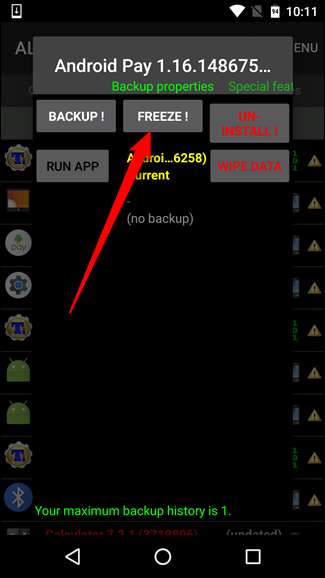
Θα χρειαστούν λίγα δευτερόλεπτα και θα δείτε μια ειδοποίηση τοστ ότι η εφαρμογή έχει παγώσει. Τελειώσατε αρκετά σε αυτό το σημείο.
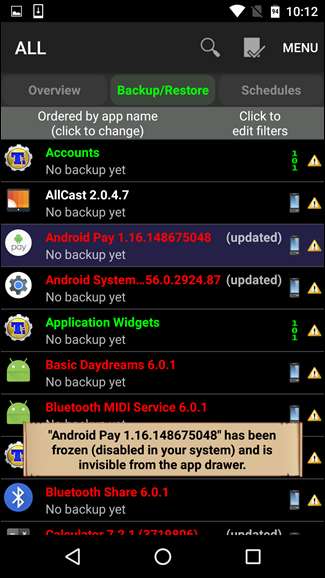
Αξίζει να σημειωθεί ότι η παγωμένη εφαρμογή θα εξακολουθεί να εμφανίζεται στις Ρυθμίσεις> Εφαρμογές ως "απενεργοποιημένη". Για εφαρμογές που μπορούν να απενεργοποιηθούν από προεπιλογή, απλώς πατώντας το κουμπί "Ενεργοποίηση" ουσιαστικά θα καταργηθεί η εφαρμογή, κάτι που είναι ωραίο. Ωστόσο, για εφαρμογές που δεν μπορούν να απενεργοποιηθούν, θα πρέπει να τις ξεπαγώσετε μέσω του Titanium Backup.
Για να το κάνετε αυτό, απλώς επιστρέψτε στο Titanium Backup, βρείτε την εφαρμογή στη λίστα "Δημιουργία αντιγράφων ασφαλείας / επαναφορά" και πατήστε "Απόψυξη" στην κορυφή. Τίποτα σε αυτό.
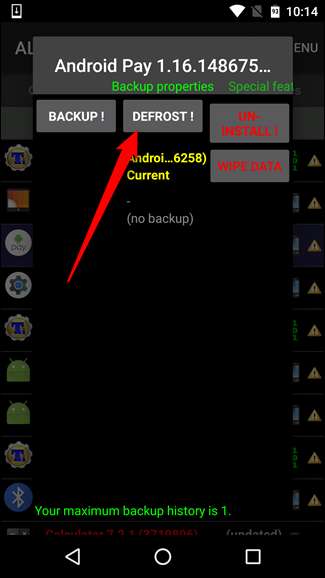
Μόλις εκτελέσετε οποιαδήποτε από αυτές τις διαδικασίες, αυτές οι εφαρμογές θα πρέπει να απενεργοποιηθούν εντελώς, εκτός από να καταλάβετε χώρο στο σύστημά σας. Δεν θα τα δείτε στα μενού και δεν θα εκτελούνται στο παρασκήνιο. Ίσως χρειαστεί να κάνετε επανεκκίνηση της συσκευής ή του εκκινητή σας πριν εξαφανιστεί το εικονίδιο της εφαρμογής από τα μενού, αλλά για όλες τις προθέσεις και τους σκοπούς, είναι έξω από τα μαλλιά σας για πάντα.
Πιστωτική εικόνα: Μαρκ θάμνος







